Jak převést 3D Blu-ray na MKV pomocí snadno stahovatelných převaděčů
V tomto moderním světě se gadgety a zařízení neustále zlepšují a aktualizují. A co se týče přehrávání filmů, ideální je sledovat je online nebo na počítači než pomocí disku. No, pokud stále máte 3D Blu-ray film a chcete jej digitalizovat převedením do jiných formátů, jako je MKV, můžete tak učinit. Protože jste již zde, ukážeme vám nejlepší dva způsoby, jakými můžete digitalizovat svůj 3D Blu-ray do MKV. V tom případě si přečtěte příspěvek a zjistěte, jak na to převést 3D Blu-ray na MKV formát.
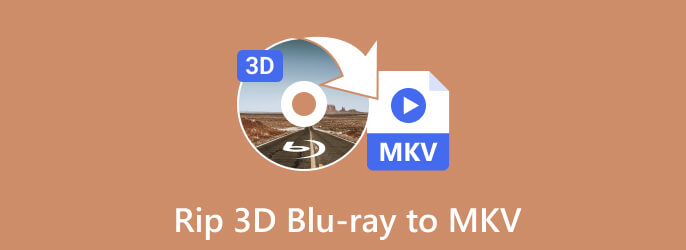
| Offline převodník | Zdarma Blu-ray Ripper | Ruční brzda |
|---|---|---|
| Kompatibilita | Windows Mac (Blu-ray Ripper pro Mac zdarma) |
Windows Mac |
| Obtížnost | Snadný | Složitý |
| Podporované formáty | Video formáty: MKV, MP4, MOV, AVI, FLV, WMV atd. Audio formáty: AAC, AC3, FLAC, AIFF, MP3, M4A, M4R atd. |
Video formáty: MKV, MP4 a WebM Audio formáty: AC3, AAC, FLAC, MP3 |
| Funkce | Převést různé formáty. Upravit videa. |
Převést video soubory. |
| Postup montáže | Snadné a rychlé. | Složité a pomalé |
Víte, jak převést 3D Blu-ray na MKV? Není snadné ripovat nebo převádět 3D Blu-ray filmy do jiných formátů, pokud neznáte nejlepší metody. Je také náročné hledat spolehlivé převodníky, které by bylo možné použít k dosažení dobrého postupu převodu. V tom případě vám tato část pomůže, protože nabídneme vynikající program pro převod 3D Blu-ray do formátu MKV. Jedním z nejlepších převodníků, na který se můžete spolehnout, je Blu-ray Master Zdarma Blu-ray Ripper. Využití programu bude užitečné pro překódování vašeho 3D Blu-ray do jiných formátů. Program také může nabídnout snadnou metodu převodu díky jednoduchému rozhraní. Jeho rozložení je snadné pochopit a proces převodu je rychlejší než u jiných převodníků. Kromě toho se rychle stahuje, takže je ideální pro všechny uživatele. Free Blu-ray Ripper může také podporovat různé video formáty. Zahrnuje MP4, MOV, AVI, FLV, WMV a další.
Kromě převodu souborů existuje více funkcí, které si můžete užít pomocí programu Free Blu-ray Ripper. Před kopírováním 3D Blu-ray můžete vylepšit své video. Můžete oříznout, přidat vodoznaky, efekty a zlepšit zvuk. Tímto způsobem můžete mít během procedury výjimečný konečný výstup. Takže, aniž byste diskutovali o čemkoli jiném, zkontrolujte nejlepší přístup k překódování souboru pomocí tohoto převodníku 3D Blu-ray na MKV.
Ke stažení Zdarma Blu-ray Ripper na vašem počítači kliknutím na Ke stažení tlačítko níže. Poté jej po instalaci otevřete.
Poznámka: Než budete pokračovat v procesu, ujistěte se, že je Blu-ray připojen k počítači.
Po otevření offline programu se zobrazí rozhraní hlavního programu. Chcete-li načíst disk Blu-ray, klepněte na Vložte disk možnost v levé horní části rozhraní. Vyberte 3D Blu-ray ze složky souborů.
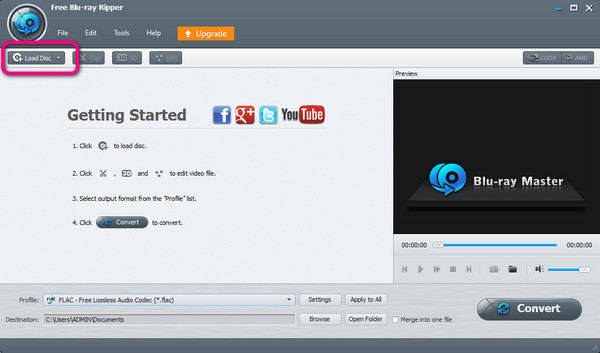
Až budete hotovi s výběrem a načtením 3D Blu-ray filmu, přejděte na Změna hesla a na obrazovce uvidíte různé možnosti formátu. Přejděte na Obecné video a vyberte MKV formát jako konečný výstup.
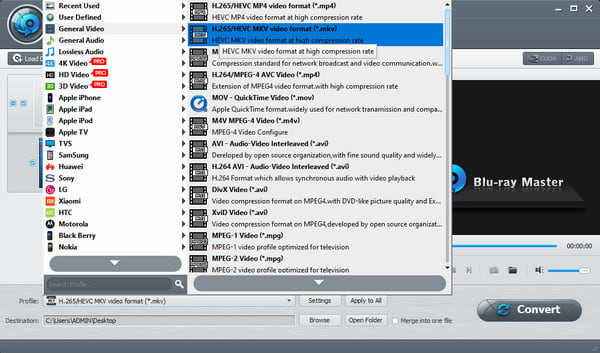
Můžete také vylepšit nebo vylepšit své video před procesem převodu. Můžete přejít do sekce Upravit v horním rozhraní. Poté můžete video oříznout, přidat vodoznaky a přidat efekty. Poté klikněte na Aplikovat na všechno volba.
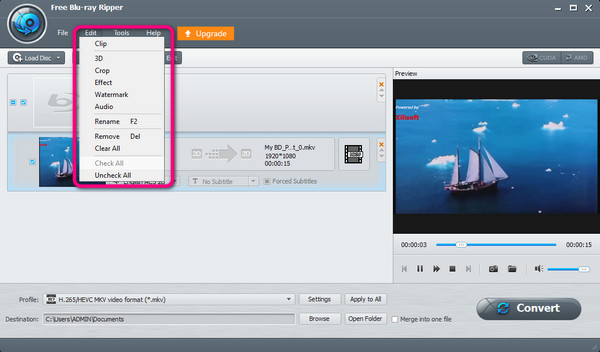
Poté klikněte na Procházet možnost přiřadit cílovou složku. Takže po procesu můžete přejít do přiřazené složky a získat přístup k výstupu. Poté klikněte na Konvertovat tlačítko pro poslední krok k zahájení procesu ripování/konverze.
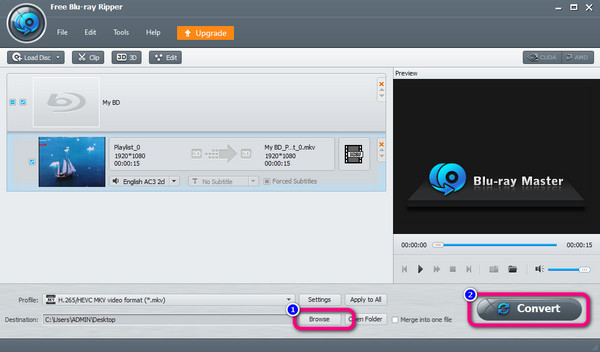
Ruční brzda je další na řadě, pokud chcete převést své 3D Blu-ray filmy do formátu MKV. Tento offline software by vám pomohl získat požadovaný výsledek z hlediska konverze. Program má také rychlý proces převodu. Tímto způsobem nemusíte při převodu souboru čekat déle. Má také funkci Náhled, která vám umožní zobrazit možný výsledek po dokončení převodu. Kromě toho ruční brzda podporuje další formát videa. Zahrnuje formáty MKV a WebM. Pokud tedy chcete soubor převést do těchto formátů, můžete tak učinit. Program také umožňuje vylepšit video pomocí různých funkcí. Můžete přidat filtry, změny kvality, kodér videa, snímkovou frekvenci, předvolby atd. Zvuk můžete také vylepšit úpravou bitové rychlosti, vzorkovací frekvence a kodeku.
Při používání ruční brzdy však můžete zaznamenat určité nevýhody. Jak vidíte, hlavní rozhraní není líbivé a zastaralé. To dělá to složité a matoucí vidět a používat. Pokud jste tedy začátečník, musíte si nejprve prostudovat všechny jeho možnosti a funkce, než přistoupíte k hlavnímu procesu. Ruční brzda také podporuje pouze omezené formáty souborů, což není uspokojivé. Podporuje pouze video formáty MP4, MKV a WebM, což je jako převodník příliš omezené. Ale stále můžete vidět metody níže a naučit se je převést 3D Blu-ray na MKV pomocí ruční brzdy.
Přejděte do prohlížeče a stáhněte si instalační program Ruční brzda. Poté po stažení pokračujte v procesu instalace a spusťte program na svém zařízení. Před zahájením procedury se ujistěte, že je 3D Blu-ray vložen do diskové jednotky vašeho počítače.
Když se zobrazí rozhraní, klikněte na Soubor možnost z levého rozhraní. Poté se na obrazovce počítače objeví složka počítače. Vyberte a otevřete 3D Blu-ray, který chcete ripovat.
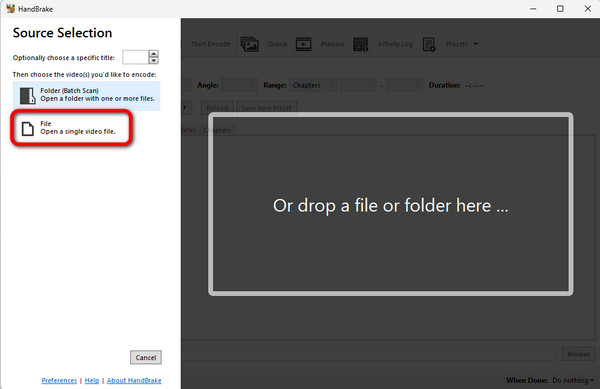
Poté přejděte na Shrnutí když je soubor v rozhraní. Poté vyberte možnost Formát a vyberte formát MKV.
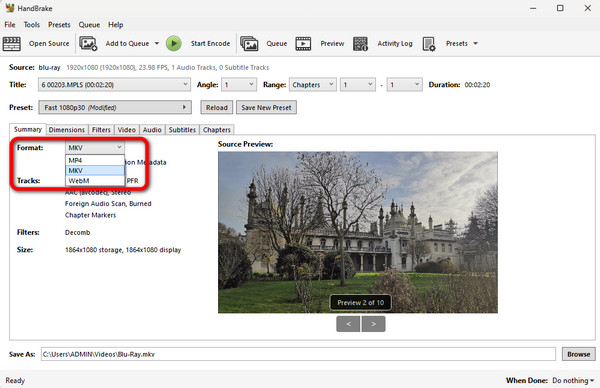
Video můžete také vylepšit pomocí funkcí úprav v této části. Tímto způsobem můžete změnit kvalitu, datový tok, snímkovou frekvenci, kodér a další parametry.
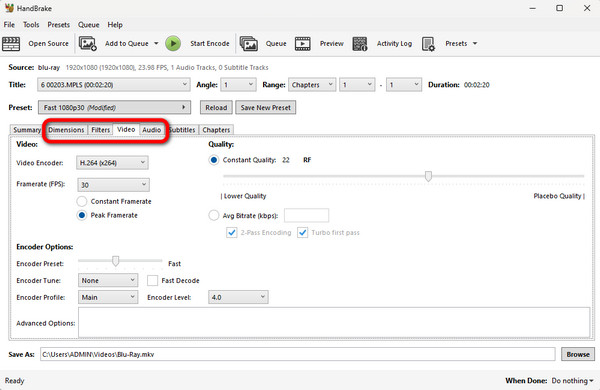
Nakonec stiskněte tlačítko Začněte kódovat tlačítko pro převod 3D Blu-ray do formátu MKV. Chvíli počkejte, než proces převodu skončí. Poté můžete otevřít a vyzkoušet své nové video ve formátu souboru MKV.
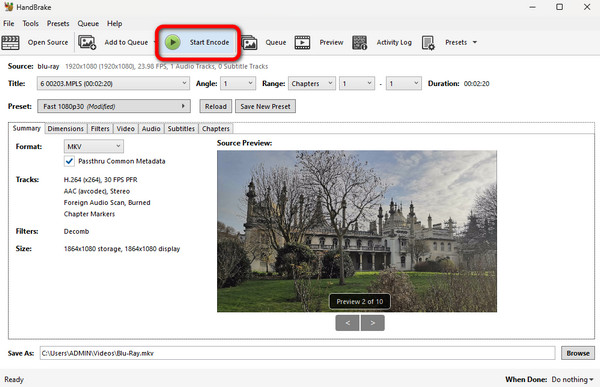
Klikněte sem a zjistěte, jak na to ripovat DVD do MKV zdarma.
Jak převést 3D Blu-ray ISO na MKV?
Chcete-li převést 3D Blu-ray ISO na MKV, potřebujete pomoc a Zdarma Blu-ray Ripper. Po spuštění programu načtěte svůj Blu-ray kliknutím na možnost Načíst disk. Poté vyberte formát MKV z možnosti Profil a klikněte na tlačítko Převést. S tím můžete mít MKV video z 3D Blu-ray ISO.
Jak převést 3D Blu-ray na 2D MKV?
Převod 3D Blu-ray a jeho přeměna na 2D je při provozu jednoduchý proces Zdarma Blu-ray Ripper. Je to proto, že má to, co je potřeba k vytvoření 2D z 3D Blu-ray. Získejte tento nástroj a načtěte 3D Blu-ray. Poté přejděte na možnosti Formát a vyberte požadovaný formát, například MKV. Poté, co stisknete tlačítko Převést, zahájí se proces převodu.
Jaký formát je 3D Blu-ray?
3D Blu-tray používá MVC nebo Multiview Video Coding. Jedná se o rozšíření H.264, což je standard kódování Blu-ray.
Můžete sledovat 3D Blu-ray bez 3D?
Vlastně ne. Bez 3D se na to dívat nedá. Chcete-li sledovat a přehrávat 3D Blu-ray, musíte mít Blu-ray disk s podporou 3D. Proto je 3D pro sledování 3D Blu-ray nezbytné.
Voila! Nyní víte, jak zatočit 3D Blu-ray do MKV formát souboru pomocí dvou výše uvedených metod. Tímto způsobem se můžete z tohoto příspěvku poučit, když nastane situace a budete muset překódovat svůj 3D Blu-ray do jiných formátů. Také, pokud chcete změnit své Blu-ray na různé video formáty, použijte Zdarma Blu-ray Ripper. Podporuje různé formáty videa, což je užitečné pro všechny uživatele.
Více Reading
3 efektivní způsoby ripování Blu-ray do počítače: rychlé a bezpečné
Zjistěte, jak efektivně ripovat Blu-ray do počítače různými způsoby. Tento příspěvek obsahuje informace pro extrahování Blu-ray a jeho převod do různých formátů.
Špičkové technologicky pokročilé 4k Blu-Ray Rippery
Hledáte skvělý 4K UHD Blu-ray Ripper? Určitě jste na správném místě. Vybrali jsme pět nejlepších Blu-ray ripperů a ukázali, co nabízejí.
4 rychlé způsoby, jak zkopírovat Blu-ray do zvukového formátu WAV na PC 2024
Chcete vědět, jak snadno ripovat a převádět Blu-ray do zvukového formátu WAV doma? Tento příspěvek vám poskytne několik způsobů, jak to udělat bezchybně bez poplatků.
2 snadné způsoby, jak převést vaše Blu-ray disky na MP3 Audio 2024
Zajímá vás, jak ripovat zvuk Blu-ray do zvukového souboru MP3 pouze s vámi? Tento příspěvek obsahuje tři různé způsoby, jak můžete zkusit převést soubory do MP3.